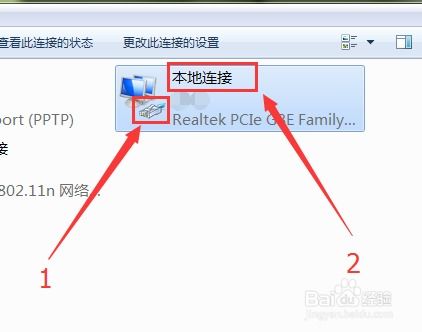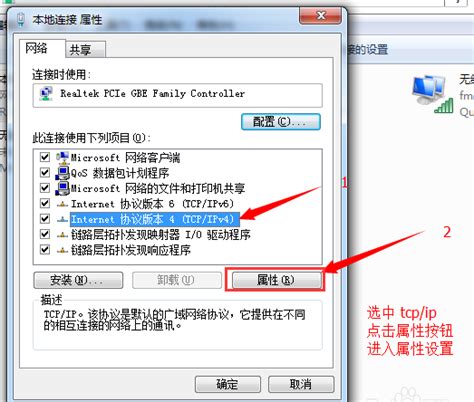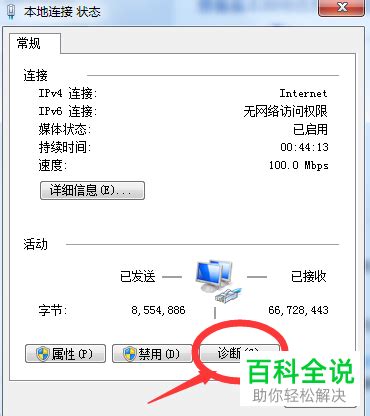如何手动设置IP地址?
在现代网络环境中,了解如何手动设置IP地址是一项基本且重要的技能。无论是出于网络安全、网络管理的需求,还是为了解决网络连接问题,掌握这一技能都能为用户带来极大的便利。本文将详细介绍如何在Windows操作系统下手动设置IP地址,同时确保内容结构清晰、语言简洁明了,并合理布局关键词以提升阅读体验和搜索引擎友好度。

手动设置IP地址的详细步骤
一、准备工作
在开始手动设置IP地址之前,需要确认以下几点:

1. 管理员权限:确保你有足够的权限来更改网络设置,通常需要管理员权限。
2. 网络适配器:确保你的计算机已经安装了网络适配器,并且驱动程序正常工作。
3. 网络连接:确认你的计算机已经连接到网络,可以通过有线或无线方式。
二、打开网络连接页面
1. 打开运行窗口:按下键盘上的【Win】键和【R】键,同时按住不放,直到出现“运行”窗口。
2. 输入命令:在“运行”窗口中输入`ncpa.cpl`,然后点击【确定】。这将打开“网络连接”页面。
三、选择并配置网络连接
1. 选择网络连接:在“网络连接”页面中,找到你想要设置IP地址的网络连接(例如,本地连接、以太网、无线网络连接等)。右键单击该连接,选择【属性】。
2. 选择Internet协议版本:在打开的属性窗口中,找到“Internet协议版本4(TCP/IPv4)”,然后单击【属性】。
四、手动设置IP地址
1. 选择使用指定IP地址:在“Internet协议版本4(TCP/IPv4)属性”窗口中,选择【使用下面的IP地址】和【使用下面的DNS服务器地址】。
2. 输入IP地址信息:
IP地址:输入你想要设置的IP地址。确保这个IP地址在网络的可用范围内,并且不与网络中其他设备的IP地址冲突。
子网掩码:输入子网掩码。子网掩码用于确定IP地址中的网络部分和主机部分。
默认网关:输入默认网关的地址。默认网关通常是路由器的IP地址,用于转发数据包到外部网络。
首选DNS服务器地址:输入首选DNS服务器的地址。DNS服务器用于解析域名到IP地址。
3. 确认设置:输入完所有信息后,点击【确定】按钮保存设置。
五、验证设置
1. 网络连接:检查网络连接是否仍然正常。如果有任何连接问题,可以尝试重新启动计算机或重新连接网络。
2. 命令提示符:通过打开命令提示符(按下【Win】键和【R】键,输入`cmd`,然后点击【确定】),输入`ipconfig`命令来查看网络配置。这将显示你设置的IP地址和其他相关信息。
替代方法:使用DHCP自动获取IP地址
虽然手动设置IP地址提供了更高的灵活性和控制力,但在许多情况下,使用DHCP(动态主机配置协议)自动获取IP地址是一个更简单和更可靠的解决方案。
1. 打开网络连接属性:按照前面的步骤打开“网络连接”页面,并右键单击你想要设置IP地址的网络连接,选择【属性】。
2. 选择Internet协议版本4:在属性窗口中,找到“Internet协议版本4(TCP/IPv4)”,然后单击【属性】。
3. 自动获取IP地址:在“Internet协议版本4(TCP/IPv4)属性”窗口中,勾选【自动获取IP地址】和【自动获取DNS服务器地址】。
4. 确认设置:点击【确定】按钮保存设置。
使用路由器设置静态IP地址
如果你有一个路由器,并且希望为连接到路由器的计算机分配静态IP地址,可以按照以下步骤操作:
1. 连接路由器:通过网线将计算机连接到路由器的LAN口。
2. 打开浏览器:在计算机的浏览器中输入路由器的IP地址(通常为192.168.0.1或192.168.1.1)。
3. 登录路由器管理界面:输入用户名和密码(这些通常在路由器的背面或文档中提供)。
4. 找到DHCP服务器或IP地址管理:在路由器管理界面中,找到“DHCP服务器”或“IP地址管理”部分。
5. 分配静态IP地址:为你的计算机分配一个静态IP地址,并设置相关的子网掩码和默认网关。
6. 保存设置:保存设置并退出路由器管理界面。
使用网络适配器属性设置IP地址
除了上述方法外,还可以通过设备管理器中的网络适配器属性来设置IP地址。
1. 打开设备管理器:按下【Win】键和【R】键,输入`devmgmt.msc`,然后点击【确定】。
2. 展开网络适配器:在设备管理器中,展开“网络适配器”部分。
3. 选择网络适配器:找到你的网络适配器(通常以网卡型号命名,如Realtek RTL8139等),右键单击它,选择【属性】。
4. 找到TCP/IP属性:在属性窗口中,切换到【高级】选项卡,找到“TCP/IP属性”或类似的选项。
5. 手动配置IP地址:在TCP/IP属性窗口中,手动配置IP地址、子网掩码、默认网关和首选DNS服务器地址。
6. 确认设置:点击【确定】按钮保存设置。
关键词布局与阅读体验
本文在介绍如何手动设置IP地址的过程中,合理布局了关键词,如“手动设置IP地址”、“网络连接”、“子网掩码”、“默认网关”和“DNS服务器地址”等。这些关键词在文章中自然融入,既提高了文章的搜索引擎友好度,又确保了内容的连贯性和可读性。
同时,文章采用了清晰的段落结构和逻辑顺序,从准备工作到具体步骤,再到验证设置和替代方法,逐步引导读者完成整个操作过程。每个段落都围绕一个中心思想展开,并使用过渡词语和句子来连接各个部分,使整篇文章流畅自然。
结语
通过本文的介绍,相信你已经掌握了如何在Windows操作系统下手动设置IP地址的方法。无论是出于工作需要还是个人兴趣,这一技能都将为你提供极大的便利。如果你有任何疑问或需要进一步的帮助,请随时参考相关文档或联系网络管理员。
- 上一篇: 仙剑三锁妖塔第四层通关秘籍:轻松解锁走法讲解
- 下一篇: 如何进行QQ游戏的实名认证
-
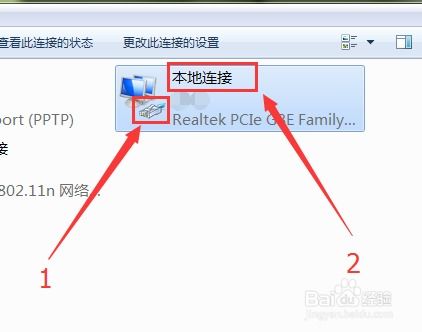 轻松掌握:手动设置电脑本地连接的IP地址教程资讯攻略03-03
轻松掌握:手动设置电脑本地连接的IP地址教程资讯攻略03-03 -
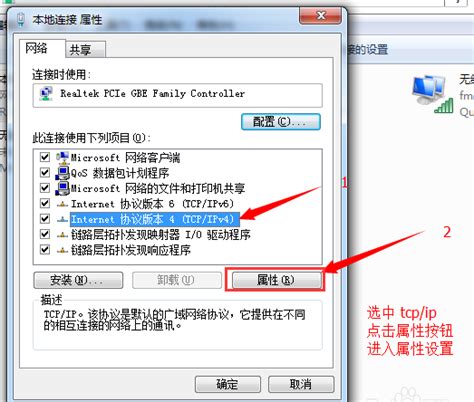 如何设置本地连接的IP地址和DNS服务器?资讯攻略11-16
如何设置本地连接的IP地址和DNS服务器?资讯攻略11-16 -
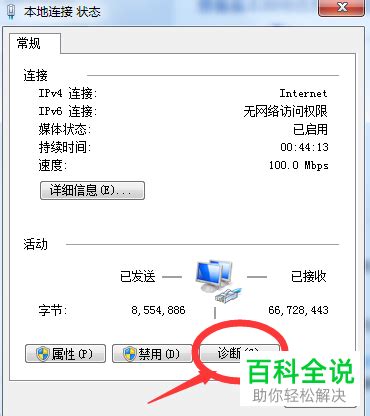 轻松搞定!三种高效方法解决电脑本地连接受限或无连接问题资讯攻略12-04
轻松搞定!三种高效方法解决电脑本地连接受限或无连接问题资讯攻略12-04 -
 解决启用Internet连接共享访问时遇到的错误资讯攻略12-05
解决启用Internet连接共享访问时遇到的错误资讯攻略12-05 -
 路由器IP地址设置教程资讯攻略11-26
路由器IP地址设置教程资讯攻略11-26 -
 路由器IP地址设置全攻略资讯攻略11-11
路由器IP地址设置全攻略资讯攻略11-11